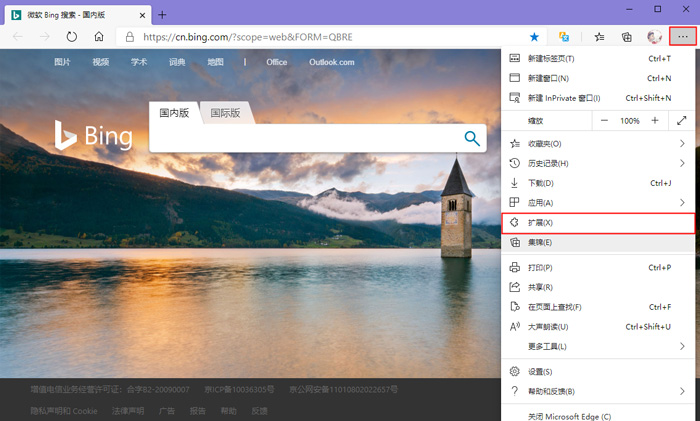
Microsoft edge怎么添加扩展?当我们将Windows系统中的Microsoft edge浏览器更新到新版edge浏览器之后,该怎么添加第三方插件,怎么添加扩展呢,Microsoft edge怎么添加扩展,下面就和小编一起来看看吧!
1.打开edge浏览器,点击右上角头像右侧的【更多 - 扩展】进入添加插件页面;
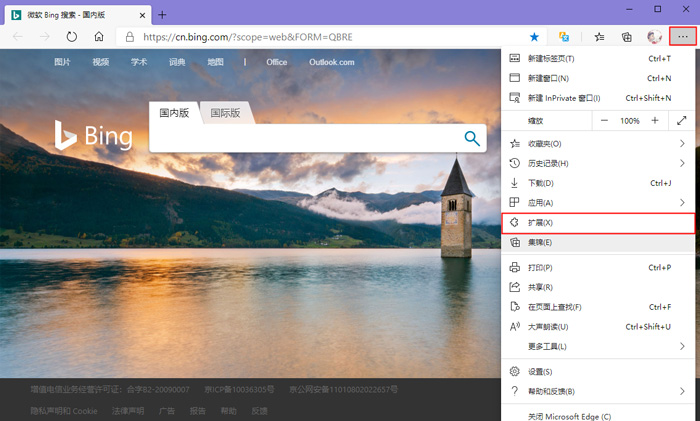
2.进入扩展页面后,如果我们已经下载好了插件到电脑中,开启左下角的【开发人员模式】,然后点击【加载解压缩的扩展】,然后选择并打开下载好的插件即可;
小编推荐:添加第三方CRC插件教程>>
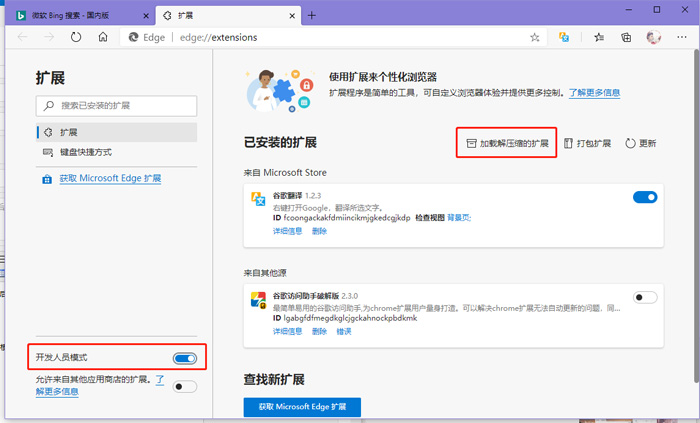
3.我们还可以进入Microsoft商店中搜索下载插件,点击【获取Microsoft edge扩展程序】进入Microsoft edge外接程序;
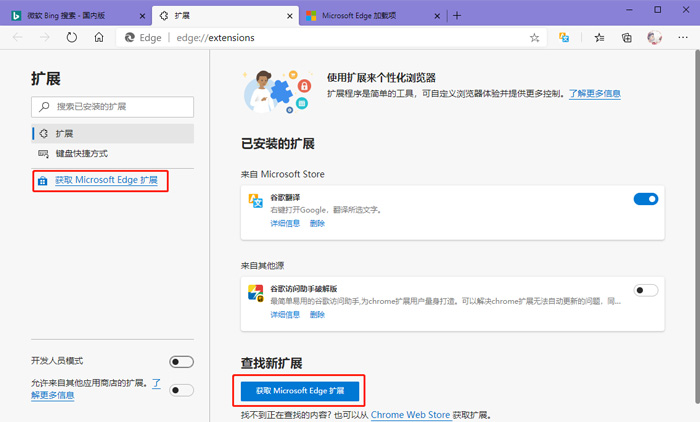
4.点击左上角的搜索框,搜索插件名称或者需要实现的功能,搜索之后在右侧找到需要下载的扩展程序,点击【获取】;
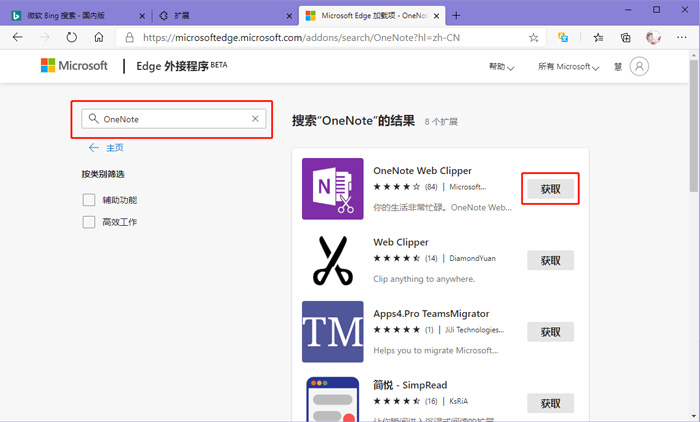
5.之后会在上方的地址栏下弹出提示窗口,提示我们是否“将XXX添加到Microsoft edge”,点击【添加扩展】;
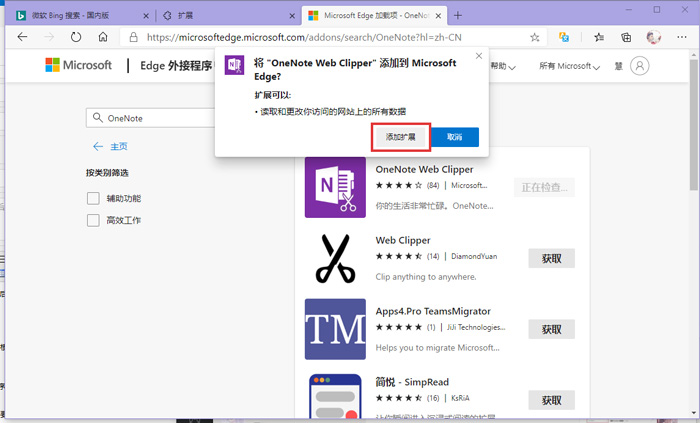
6.最后,该插件下载并安装之后,会自动开启该插件,并在上方地址栏的右侧显示该插件的图标,点击即可使用;
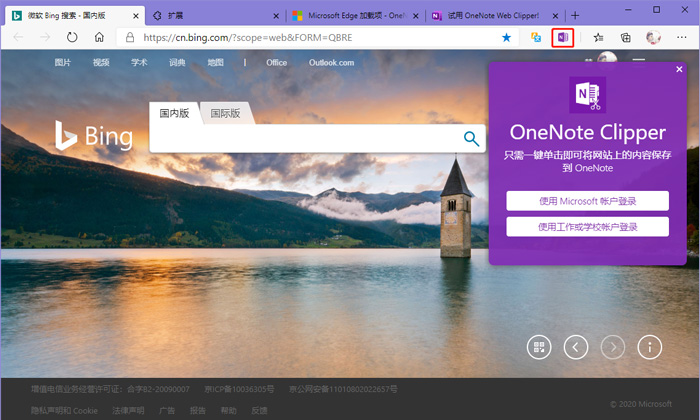
以上就是Microsoft edge怎么添加扩展的全部内容了,希望以上内容对您有所帮助!





